Distribuera självbetjäningsportalen för Service Manager
Viktigt
Den här versionen av Service Manager har nått slutet av supporten. Vi rekommenderar att du uppgraderar till Service Manager 2022.
Self-Service-portalen ger webbaserad åtkomst till funktionerna i System Center – Service Manager för slutanvändare. I den här artikeln beskrivs hur du kan distribuera Self-Service-portalen och anpassa den.
Operativsystem som stöds
- Windows Server 2016
- Windows Server 2012 R2
- Windows Server 2019
- Windows Server 2016
- Windows Server 2012 R2
- Windows Server 2022
- Windows Server 2019
- Windows Server 2016
- Windows Server 2012 R2
Mer information finns i systemkrav
Webbläsare som stöds
Self-Service-portalen behöver en skärmupplösning över 1 024 x 768. Det stöds i följande webbläsare.
Microsoft Edge
Microsoft Internet Explorer 10 och 11
Mozilla Firefox 42 och senare
Google Chrome 46 och senare
Konfigurera Self-Service-portalen
Du använder följande avsnitt för att konfigurera Self-Service-portalen.
Konfigurera webbservern
Anslut Windows-serverdatorn till samma domän där Service Manager SDK-tjänsten körs. Helst på den sekundära servern. Aktivera IIS-rollen och ASP.NET 4.5 på servern med följande steg.
Starta guiden Lägg till roller och funktioner och aktivera sedan IIS.
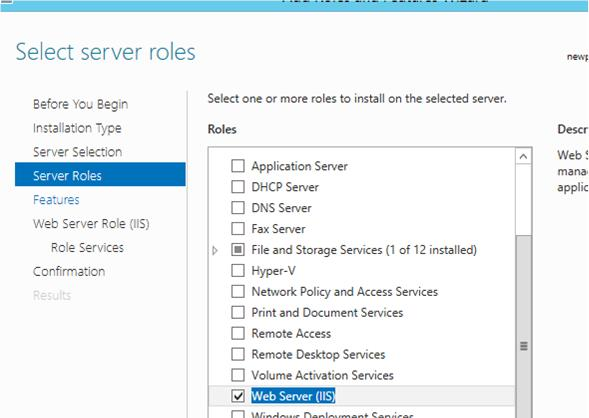
Aktivera .NET-funktionerna.
Aktivera .NET 3.5
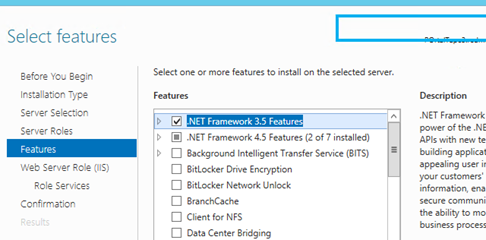
Aktivera HTTP-aktivering
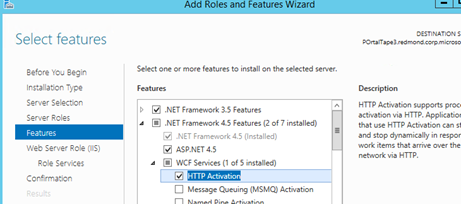
Aktivera ASP.NET 4.5
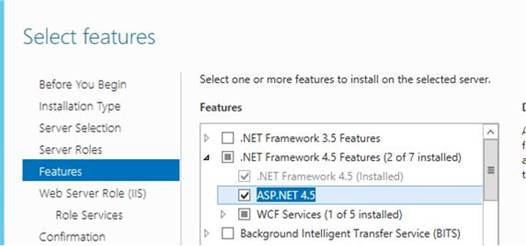
Aktivera följande rolltjänster på sidan Web Server Role (IIS).
Grundläggande autentisering och Windows-autentisering
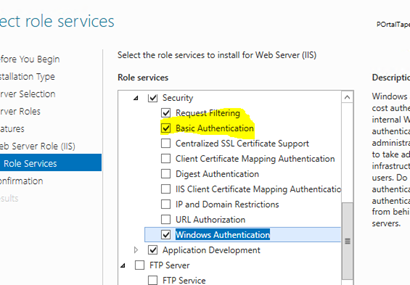
Lägg till Programutveckling och lägg till .NET Extensibility 4.5, ASP och ASP.NET 4.5 under den.
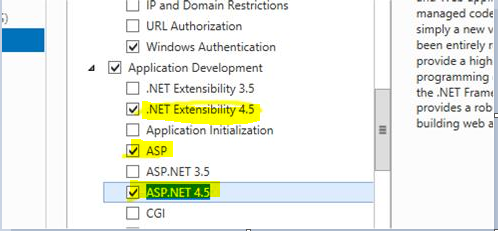
Installera webbappen för Self-Service-portalen med hjälp av installationsprogrammet
Använd följande steg för att installera webappen för Self-Service-portalen med hjälp av installationsprogrammet.
Välj Service Manager Self-Service-portalen i installationsguiden för Service Manager.
Gå igenom licensavtalet och acceptera det.
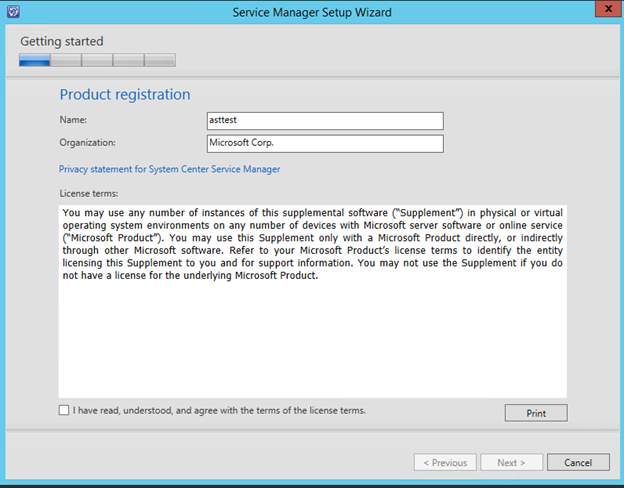
Välj installationsplats.
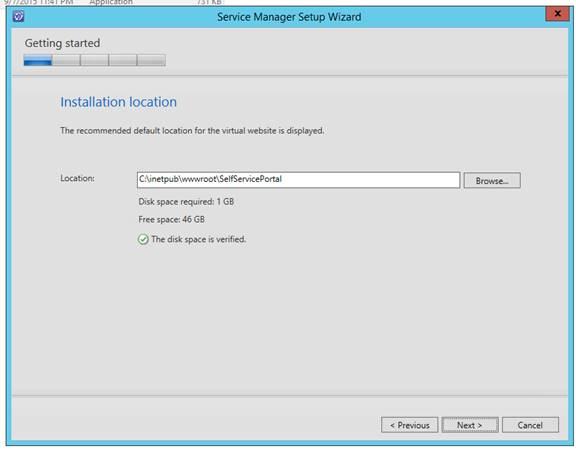
Granska resultatet av systemkontrollen.
Konfigurera Self-Service-portalservern och ange konfigurationsinformation för servern.
Webbplatsnamn : Namnet på webbplatsen som ska visas i IIS-hanteringskonsolen.
SM-servernamn: Du kan ange ett fullständigt kvalificerat domännamn eller NetBIOS-namnet på den server som kör Service Manager SDK-tjänsten. Vi rekommenderar att du använder en dedikerad sekundär Service Manager-hanteringsserver för att kommunicera med portalen. Mer information finns i Distributionstopologier.
Portalport: Det portnummer som webbplatsen ska använda.
SSL-certifikat: (Valfritt) SSL-certifikatet för att konfigurera webbplatsen i säkert läge (https://). Det här är den rekommenderade inställningen om du använder grundläggande autentisering. Standardvärdet är Windows-autentisering.
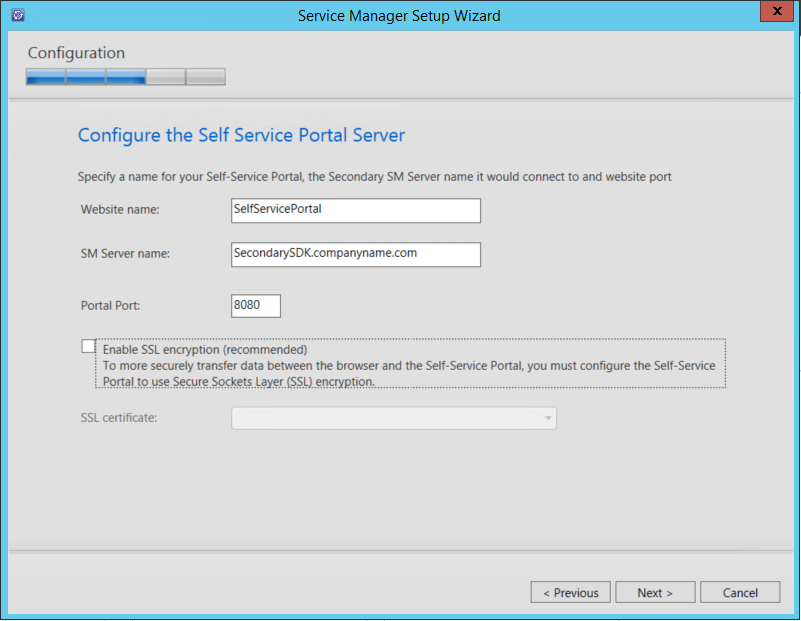
Konfigurera kontot för Self-Service-portalen. Det här är kontot som IIS-instansen kommer att köras under. Det här kontot bör ha rollen Service Manager Admin.
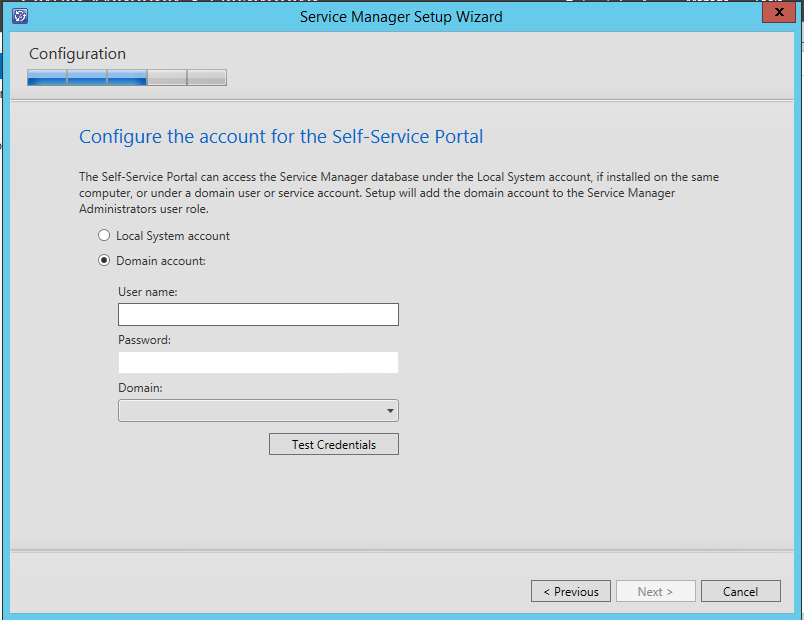
Meddelanden om diagnostik och användningsdata visas som informerar dig om att data skickas till Microsoft som standard. Du kan ändra inställningen i Service Manager-konsolen. Välj Nästa.
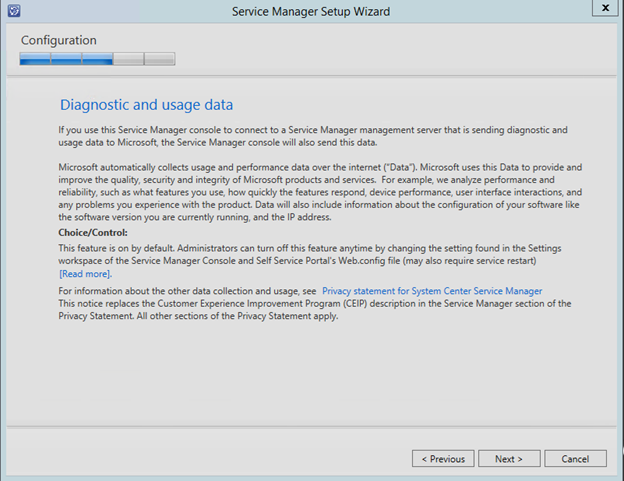
Välj om du vill installera Microsoft-uppdateringar automatiskt.
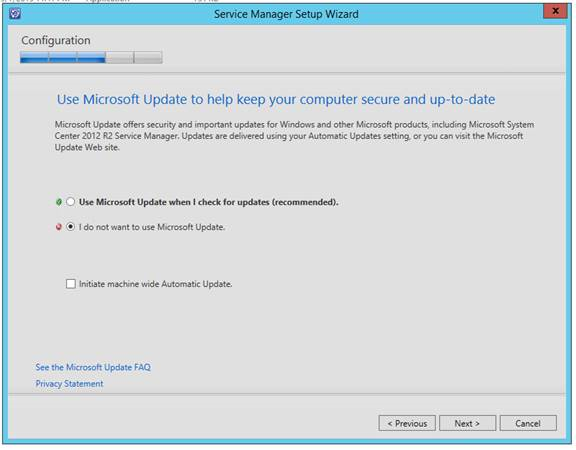
Vänta tills installationen är klar.
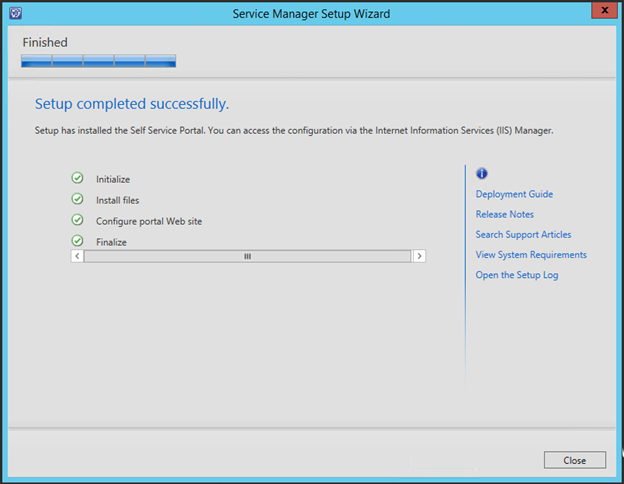
Installera webbappen för Self-Service-portalen med hjälp av kommandoraden
Du kan ändra följande exempel för att installera Self-Service-portalen.
SetupWizard.exe /Install:SelfServicePortal /silent /accepteula /CustomerExperienceImprovementProgram:No /EnableErrorReporting:No /PortalWebSiteName:<Portal Name> /SMServerName:<SDK Server Name> /PortalWebSitePort:<PortNumber> /PortalAccount:<domain>\<user>\<pwd>
Slutför installationen
Slutför installationen genom att följa stegen nedan.
Starta om IIS. Du kan komma åt webbappen (http://yourwebsite:port) i webbläsaren. Det ska likna följande bild.
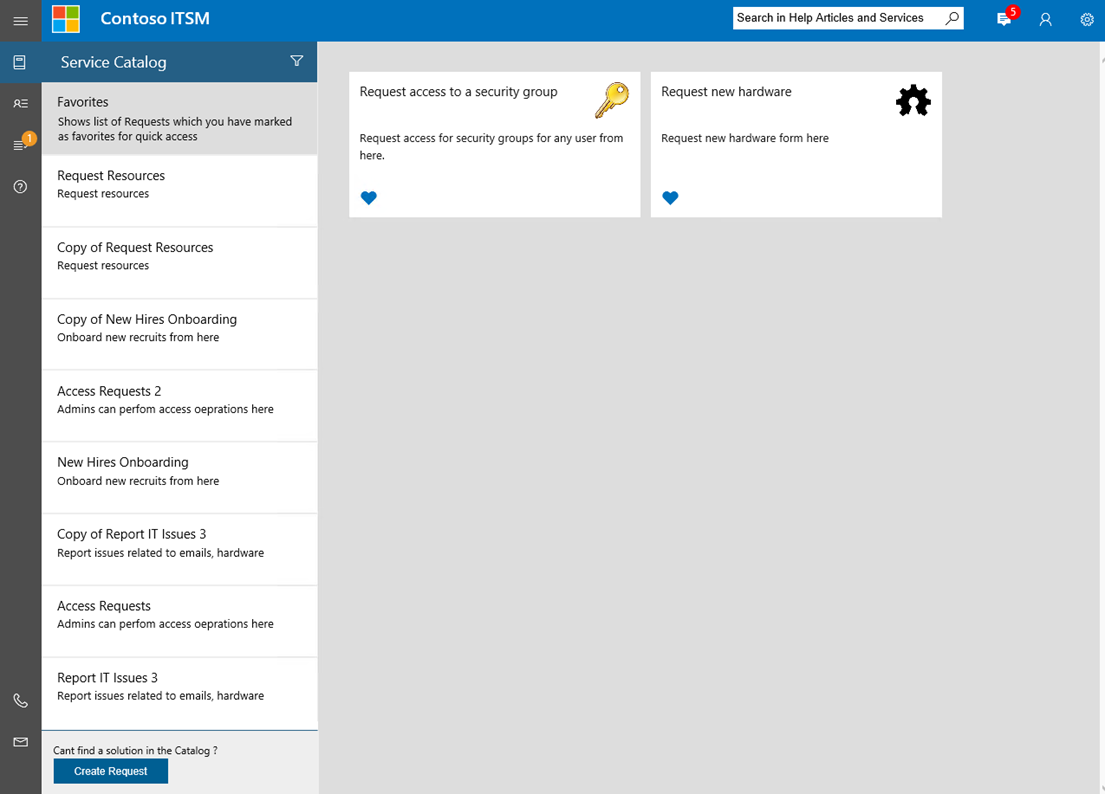
Anpassa Self-Service-portalen
I följande avsnitt beskrivs hur du kan anpassa Self-Service-portalen så att den passar din organisation.
Observera att alla anpassningar görs i portalens sidofält (CustomSidebar.cshtml) innan du installerar samlad uppdatering för Service Manager. Använd sedan följande steg för att komma igång.
- Skapa en ny cshtml-fil med namnet CustomSidebar.cshtml i <Installationssökväg> för självbetjäningsportalen\inetpub\wwwroot\SelfServicePortal\Views\Shared folder path.
- Flytta dina anpassningar från sidebar.cshtml till den nya filen, som är CustomSidebar.cshtml.
I framtiden måste du göra alla anpassningar av Service Manager Self-Service portalens sidofält i filen CustomSidebar.cshtml.
Grundläggande anpassning
Fliken <appSettings> i filen Web.config innehåller vissa standardinställningar för att enkelt anpassa och anpassa de områden som oftast ändras. Här är en lista över dem.
| Nyckel | Syfte |
|---|---|
| CompanyName | Värdet för den här nyckeln visas som företagets namn i portalen. |
| CompanyLogoLocation | Värdet för den här nyckeln används som bildfil, som visas som företagets logotyp i portalen. |
| ITPhone | Den här nyckeln tar värdet för att konfigurera IT-supportavdelningens telefonnummer. Den här informationen visas längst ned på navigeringsmenyn. |
| ITEmail | Värdet för den här nyckeln används för att konfigurera IT-supportavdelningens e-post-ID. Den här informationen visas längst ned på navigeringsmenyn. |
| DefaultLanguage | Som standard läses portalwebbsidorna in enligt definitionen i webbläsarens språk. Den befintliga användaren kan sedan välja språk manuellt längst upp till höger på varje sida. Värdet för den här nyckeln definierar standardspråket för redundans, som väljs av portalen när webbläsarens språk inte är tillgängligt. |
| GenericOffering | Värdet för den här nyckeln accepterar namnet på begärandeerbjudandet, som mappas till den allmänna begärandeknappen. Den här allmänna begärandeknappen används av användaren när de inte kan hitta ett lämpligt begärandeerbjudande i katalogen. |
| SDKServerName | Värdet för den här nyckeln definierar namnet på den server där Service Manager SDK körs och används för att interagera med andra Service Manager servrar. Som standard har den samma värde som du angav i installationsprogrammet. Du kan använda det fullständigt kvalificerade domännamnet eller NetBIOS-namnet på servern som kör Service Manager SDK-tjänsten. Vi rekommenderar att du dedikerar en sekundär Service Manager-hanteringsserver som kommunicerar med portalen. |
| MaxQueryResults | Värdet för den här nyckeln definierar det maximala antalet resultat som returneras av frågeformulärelement i formulär för begärandeerbjudande. |
| UserCacheTimeout | Portalen använder en infrastruktur för cachelagring för att ge en snabb användarupplevelse. Värdet för den här nyckeln definierar tidsgränsen i sekunder för att cachelagra användarspecifik information om den inloggade användaren. |
| DataCacheTimeout | Portalen använder en infrastruktur för cachelagring för att ge en snabb användarupplevelse. Värdet för den här nyckeln definierar tidsgränsen i sekunder för cachelagring av allmänna data som kan delas mellan olika användare. |
| EnableTelemetry | Värdet för den här nyckeln definierar ditt val om att delta i Microsofts Customer Experience Improvement Program. Portalen skickar användningstelemetridata till Microsoft när den här nyckeln är markerad som True. Som standard har den samma värde som det du valde i installationsprogrammet. |
| CustomActiveRequestStatusEnumList | Som standard placerar självbetjäningsportalen anpassade uppräkningar för tillstånden Min begäran (incident och tjänstbegäranden) i filterkategorin Stängd . Med den här nyckeln kan du anpassa nödvändiga anpassade tillstånd till kategorin Aktivt filter. Värdet för den här nyckeln ska vara en kommaavgränsad lista som innehåller EnumTypeName-värden för uppräkningar som måste mappas med kategorin Aktiv i självbetjäningsportalen. Du kan söka efter önskade anpassade tillstånd med etiketten EnumTypeName i tabellen EnumType med hjälp av följande exempel. SELECT [EnumTypeName] FROM [<Service Manager DB name, which by default is “ServiceManager”>].[dbo].[EnumType] |
Anteckning
Du måste starta om IIS-tjänsten efter att du har gjort ändringar i Web.config-filen.
Anpassning av formatmall
Du kan anpassa webbsidans format, t.ex. teckensnitt, färg och bakgrund, genom att lägga till filen Custome.css i webbplatsmappen \Content\css.
Format som definierats i CSS-filen åsidosätter standardformaten för Self-Service-portalen.
Anpassa den vänstra menyraden
Du kan ändra innehållet som visas i det vänstra navigeringsfältet (menyn) genom att redigera filen Sidebar.cshtml, som finns i \Views\Shared i webbplatsmappen.
Exempel:

Du kan lägga till eller ta bort genvägar från menyn och du kan anpassa dem med detaljer för CSS-klass, snabbtangenter med mera.
Nästa steg
- Information om hur du konfigurerar utjämning av nätverksbelastning i Windows Server med Service Manager finns i Vägledning för belastningsutjämning.